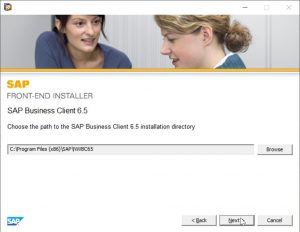Ke ala 1. E ho'ā i ke ala palekana e hoʻonohonoho hou i ka ʻōlelo huna Windows 10 Admin
- Kaomi i ka Mana> Hoʻomaka hou ma ka laka Windows 10 ka nānā ʻana a paʻa i ke kī Shift i ka manawa like.
- E koho i ka pilikia> Nā koho holomua> Nā hoʻonohonoho hoʻomaka.
- Holo i ke kauoha kauoha ma ke ʻano he luna hoʻomalu.
Pehea wau e komo ai i kaʻu kamepiula inā poina iaʻu ka ʻōlelo huna Windows 10?
E kaomi wale i ke kī logo Windows + X ma kāu kīpē e wehe i ka papa kuhikuhi Quick Access a kaomi iā Command Prompt (Admin). No ka hoʻonohonoho hou ʻana i kāu ʻōlelo huna poina, e kākau i kēia kauoha a kaomi iā Enter. E hoʻololi i account_name a me new_password me kāu inoa inoa a me ka ʻōlelo huna i makemake ʻia.
Pehea e hoʻihoʻi hou ai i kaʻu ʻōlelo huna kamepiula me ka ʻole o kahi disk?
E hoʻopaʻa i kāu kamepiula i ka Safe Mode i hiki iā ʻoe ke komo i ka Windows ma ke ʻano he moʻokāki Administrator i kūkulu ʻia. A laila hoʻonohonoho hou i ka ʻōlelo huna no kāu moʻokāki paʻa. KaʻAnuʻu Hana 1: Hoʻomaka a hoʻomaka hou i kāu kamepiula. E kaomi koke a paʻa i ka F8 e hoʻokomo i nā koho Boot Advanced.
Pehea wau e hoʻonohonoho hou ai i kaʻu kamepiula Windows 10 me ka ʻole o ka ʻōlelo huna?
Pehea e hoʻonohonoho hou ai i ka hale hana Windows 10 me ka ʻike ʻole i ka ʻōlelo huna
- ʻOiai e kaomi ana i ke kī "Shift" ma kāu kīpē i lalo, e kaomi i ka ikona Power ma ka pale a laila koho i ka hoʻomaka hou.
- Ma hope o ka hoʻopaʻa ʻana i ke kī Shift, e puka mai kēia pale:
- E koho i ka Troubleshoot koho a kaomi Enter.
- A laila koho i ka "Remove Everything" ma ka ʻaoʻao aʻe:
Pehea e hiki ai iaʻu ke wehe i kaʻu kamepiula me ka ʻole o ka ʻōlelo huna diski?
E hahai i nā kuhikuhi ma lalo nei e wehe i ka ʻōlelo huna Windows:
- E koho i kahi ʻōnaehana Windows e holo ana ma kāu kamepiula mai ka papa inoa.
- E koho i kahi moʻokāki mea hoʻohana āu e makemake ai e hoʻihoʻi i kāna ʻōlelo huna.
- E kaomi i ke pihi "Reset" e hoʻihoʻi i ka ʻōlelo huna i koho ʻia i blank.
- E kaomi i ka pihi "Reboot" a wehe i ka disk reset e hoʻomaka hou i kāu kamepiula.
Pehea wau e kāʻalo ai i kahi ʻōlelo huna ma Windows 10 ke laka ʻia?
Kākau i ka "netplwiz" i ka pahu Run a kaomi iā Enter.
- Ma ke kamaʻilio ʻana i nā moʻokāki mea hoʻohana, ma lalo o nā mea hoʻohana tab, koho i kahi moʻokāki mea hoʻohana i hoʻohana ʻia no ka hoʻopaʻa inoa ʻana i Windows 10 mai ia manawa.
- Wehe i ka koho "Pono nā mea hoʻohana e hoʻokomo i ka inoa mea hoʻohana a me ka ʻōlelo huna e hoʻohana ai i kēia kamepiula".
- I ka pop-up dialog, e hoʻokomo i ka ʻōlelo huna mea hoʻohana i koho ʻia a kaomi iā OK.
Pehea wau e wehe ai i kaʻu ʻōlelo huna Windows 10?
Kaʻina 7: Wehe Windows 10 PC me ka ʻōlelo huna Reset Disk
- E hoʻokomo i kahi diski (CD/DVD, USB, a i ʻole Kāleka SD) i kāu PC.
- E kaomi i ke kī Windows + S, e kāhua i nā moʻokāki mea hoʻohana, a laila kaomi i nā moʻokāki mea hoʻohana.
- Kaomi i ka Create Password Reset Disk a koho i ka Next.
- Kaomi i ka papa kuhikuhi koho.
Hiki iā ʻoe ke komo i kahi kamepiula inā poina ʻoe i ka ʻōlelo huna?
Me nā kī pua, koho i ka Safe Mode a kaomi i ke kī Enter. Ma ka ʻaoʻao home, kaomi iā Administrator. Inā ʻaʻohe ʻaoʻao home, e kikokiko i ka Administrator a waiho i ka ʻōlelo huna me ka hakahaka. Inā ʻaʻole hiki iā ʻoe ke komo e like me kāu i hoʻololi ai i ka ʻōlelo huna, e ʻoluʻolu e nānā i ke ʻano 2 e hoʻihoʻi i kāu ʻōlelo huna poina.
Pehea ʻoe e wehe ai i kahi kamepiula paʻa?
Ke Kaʻina Hana 1: Ke ʻōlelo nei ka Hapa Hapa ua laka ʻia ke kamepiula e ka domain\username
- E kaomi iā CTRL + ALT + DELETE e wehe i ke kamepiula.
- Kākau i ka ʻike logon no ka mea hoʻohana i hoʻopaʻa hope ʻia, a laila kaomi iā OK.
- Ke nalowale ka Unlock Computer dialog box, e kaomi CTRL + ALT + DELETE a e hoʻopaʻa maʻamau.
Pehea e hoʻihoʻi hou ai i kaʻu ʻōlelo huna Windows?
Hoʻoponopono hou i kāu ʻōlelo huna Windows poina. E kāpae i ka disk Windows (inā ʻaʻohe āu, hiki iā ʻoe ke hana i hoʻokahi) a koho i ke koho "Hoʻoponopono i kāu kamepiula" mai ka ʻaoʻao hema hema. E hahai a hiki i ke koho e wehe i ka Command Prompt, āu e makemake ai e koho.
Pehea wau e hoʻihoʻi ai i kaʻu ʻōlelo huna no Windows 10?
Hoʻihoʻi hou i kahi ʻōlelo huna i poina me nā mea hana o kāu Windows 10
- E komo me ka mooolelo Administrator.
- E wehe i ka Mana Mana / Mea hoʻohana moʻokāki.
- E koho i ka hoʻokele moʻokāki ʻē aʻe.
- E wehewehe i ka moʻokāki i ka ʻōlelo huna e hoʻololi ʻia.
- E koho E hoʻololi i ka ʻōlelo huna.
- E hoʻokomo i ka ʻōlelo huna hou a kaomi i ka Change password.
Pehea wau e hoʻihoʻi ai i kaʻu kamepiula HP me ka ʻole o ka ʻōlelo huna luna?
Pehea e hoʻihoʻi hou ai i ka HP Laptop i nā ʻōnaehana ʻoihana me ka ʻole o ka ʻōlelo huna
- Kōkua:
- KaʻAnuʻu Hana 1: Hoʻopau i nā mea pili a me nā kaula.
- KaʻAnuʻu Hana 2: E hoʻā a hoʻomaka hou i ka pona HP a kaomi pinepine i ke kī F11 a hiki i ka hōʻike ʻana i ka pale koho koho.
- KaʻAnuʻu Hana 3: Ma ka E koho i kahi koho pale, kaomi Troubleshoot.
Pehea wau e wehe ai i ka pale ʻōlelo huna mai Windows 10?
ʻO ka mea mua, e kaomi i ka Windows 10 Start Menu a paʻi iā Netplwiz. E koho i ka polokalamu i hōʻike ʻia me ka inoa like. Hāʻawi kēia pukaaniani iā ʻoe i ke komo i nā moʻokāki mea hoʻohana Windows a me nā mana ʻōlelo huna he nui. Aia ma ka ʻaoʻao luna kahi māka ma hope o ke koho i kapa ʻia Pono nā mea hoʻohana e hoʻokomo i kahi inoa inoa a me ka ʻōlelo huna e hoʻohana ai i kēia kamepiula.
Pehea wau e kāʻalo ai i ka pale login Windows 10?
Ala 1: Hoʻokuʻu i ka Windows 10 login screen me netplwiz
- E kaomi Win + R e wehe i ka pahu Run, a komo i ka "netplwiz".
- Wehe "Pono ka mea hoʻohana e hoʻokomo i ka inoa mea hoʻohana a me ka ʻōlelo huna e hoʻohana ai i ka kamepiula".
- Kaomi i ka Apply a inā he pop-up dialog, e ʻoluʻolu e hōʻoia i ka moʻokāki mea hoʻohana a hoʻokomo i kāna ʻōlelo huna.
Pehea wau e kāpae ai i ka ʻōlelo huna kūloko ma Windows 10?
Windows 10 hoʻopaʻa inoa me ka ʻole o ka ʻōlelo huna - e kāpae iā ia me nā ʻōlelo aʻoaʻo 9
- E kaomi iā "Windows + R" e wehe i ka Run, ma ka pahu kikokikona e ʻano: netplwiz, a laila kaomi iā "Enter".
- Ma ka ʻaoʻao hoʻopaʻa inoa, e hoʻokomo i ka "User name", "Password", a me "Confirm Password", kaomi ma ka "OK".
Pehea ʻoe e kāʻalo ai i ka ʻōlelo huna ma ke kamepiula?
E kaomi i ke kī Windows + R e hoʻomaka i ka pahu kauoha Run. Kaomi netplwiz a kaomi iā Enter. I loko o ka pahu kūkākūkā Mea hoʻohana, koho i ka mea hoʻohana āu e makemake ai e hoʻopaʻa ʻokoʻa, a wehe i ke koho "Pono nā mea hoʻohana e hoʻokomo i kahi inoa mea hoʻohana a me kahi ʻōlelo huna e hoʻohana ai i kēia kamepiula". Kaomi OK.
Pehea ʻoe e hoʻonohonoho hou ai i kāu ʻōlelo huna Windows?
Hoʻihoʻi i kāu'ōlelo huna
- E koho i ka pihi hoʻomaka.
- Ma ka ʻaoʻao Nā mea hoʻohana, ma lalo o nā mea hoʻohana no kēia kamepiula, koho i ka inoa moʻokāki mea hoʻohana, a laila koho i ka Reset Password.
- Kākau i ka ʻōlelo huna hou, hōʻoia i ka ʻōlelo huna hou, a laila koho iā OK.
Pehea wau e hoʻonohonoho hou ai i kaʻu kamepiula Windows 10 me ka ʻole o ka ʻōlelo huna?
Pehea e hana hou ai i ka Windows 10 Laptop me ka ʻole o ka ʻōlelo huna
- E hele i ka papa hoʻomaka, kaomi ma ka "Settings", koho "Update & Security".
- Kaomi ma ka "Recovery" tab, a laila kaomi i ka pihi "Get Start" ma lalo o Reset this PC.
- E koho "E mālama i kaʻu mau faila" a i ʻole "Wehe i nā mea āpau".
- Kaomi ma ka "Next" e hoʻonohonoho hou i kēia PC.
Pehea e hiki ai iaʻu ke komo i kaʻu kamepiula me ka ʻole o ka ʻōlelo huna?
E hoʻohana i ka moʻokāki luna huna
- E hoʻomaka (a i ʻole e hoʻomaka hou) i kāu kamepiula a pēhi pinepine iā F8.
- Mai ka papa kuhikuhi i hōʻike ʻia, koho i ka Safe Mode.
- E kī i ka "Administrator" ma ka inoa hoʻohana (e nānā i ke kapikala A), a waiho i ka ʻōlelo huna.
- Pono ʻoe e komo i ke ʻano palekana.
- E hele i ka Panel Mana, a laila Nā moʻokāki mea hoʻohana.
Pehea wau e wehe ai i kahi laka Windows 10?
Wehe ʻoe i kāu kamepiula ma ke komo hou ʻana (me kāu NetID a me kāu ʻōlelo huna). E kaomi a paʻa i ke kī hōʻailona Windows ma kāu kīpē (e ʻike ʻia kēia kī ma ka ʻaoʻao o ke kī Alt), a laila kaomi i ke kī L. E laka ʻia kāu kamepiula, a e hōʻike ʻia ka Windows 10 login screen.
Pehea ʻoe e wehe ai i kahi kamepiula HP me ka ʻole o ka ʻōlelo huna?
Mahele 1. Pehea e wehe ai i ka HP Laptop me ka ʻole o ka Disk ma o ka HP Recovery Manager
- E hoʻopau i kāu kamepiula, kali no kekahi mau minuke a laila e hoʻā.
- E kaomi mau i ka pihi F11 ma kāu kīpē a koho iā "HP Recovery Manager" a kali a hoʻouka ʻia ka papahana.
- E hoʻomau i ka polokalamu a koho "System Recovery".
Pehea wau e wehe ai i kaʻu pale ma Windows 10?
Pehea e hoʻopau ai i ka pale laka i ka paʻi Pro o Windows 10
- Kaomi ʻākau i ke pihi hoʻomaka.
- Kaomi Huli.
- Kākau i ka gpedit a kaomi iā Enter ma kāu kī.
- Kaomi ʻelua i nā Templates Administrative Templates.
- Kaomi ʻelua i ka Mana Mana Mana.
- Kaomi pilikino.
- Kaomi pālua Mai hōʻike i ka pale laka.
- Kaomi iā Enabled.
Pehea wau e hoʻololi ai i kaʻu ʻōlelo huna i loko Windows 10?
E hoʻololi / hoʻonohonoho i kahi ʻōlelo huna
- Kaomi i ke pihi hoʻomaka ma ka ʻaoʻao hema o kāu pale.
- Kaomi iā Settings mai ka papa inoa ma ka hema.
- Koho i nā Helu.
- E koho i nā koho komo mai ka papa kuhikuhi.
- Kaomi iā Change ma lalo o Change your account password.
Pehea e hoʻihoʻi hou ai i kaʻu ʻōlelo huna ma kaʻu kamepiula HP?
Hoʻihoʻi hou i kāu kamepiula ke hāʻule nā koho ʻē aʻe
- Ma ka ʻaoʻao hōʻailona, kaomi a paʻa i ke kī Shift, kaomi i ke kiʻi mana, koho i ka hoʻomaka hou, a hoʻomau i ke kaomi ʻana i ke kī Shift a hiki i ka hōʻike ʻana o ka pale koho koho.
- Kaomi pilikia.
- Kaomi hou i kēia PC, a laila kaomi i ka Wehe i nā mea āpau.
Pehea e hiki ai iaʻu ke hoʻonohonoho hou i kaʻu ʻōlelo huna?
Inā makemake ʻoe i ke kōkua e hoʻihoʻi hou i kāu ʻōlelo huna, hiki iā mākou ke kōkua ma ka hoʻouna ʻana iā ʻoe i kahi loulou e hoʻihoʻi hou iā ia.
- E kipa poina ʻōlelo huna.
- E hoʻokomo i ka leka uila a i ʻole ka inoa inoa ma ka moʻokāki.
- Koho i ka waiho.
- E nānā i kāu pahu komo no ka leka uila hoʻonohonoho ʻōlelo huna.
- Kaomi ma ka URL i hāʻawi ʻia ma ka leka uila a hoʻokomo i kahi ʻōlelo huna hou.
Kiʻi ma ka ʻatikala na "SAP" https://www.newsaperp.com/en/blog-sapgui-sap-gui-installation-steps-750